인쇄 작업 관리
본 절에서는  (중지)와 시스템 상황 화면을 사용하여 인쇄 작업을 취소하는 방법과 시스템 상황 화면을 사용하여 인쇄 작업에 대한 상세 정보와 기록을 확인하는 방법에 대해 설명합니다.
(중지)와 시스템 상황 화면을 사용하여 인쇄 작업을 취소하는 방법과 시스템 상황 화면을 사용하여 인쇄 작업에 대한 상세 정보와 기록을 확인하는 방법에 대해 설명합니다.
 (중지)와 시스템 상황 화면을 사용하여 인쇄 작업을 취소하는 방법과 시스템 상황 화면을 사용하여 인쇄 작업에 대한 상세 정보와 기록을 확인하는 방법에 대해 설명합니다.
(중지)와 시스템 상황 화면을 사용하여 인쇄 작업을 취소하는 방법과 시스템 상황 화면을 사용하여 인쇄 작업에 대한 상세 정보와 기록을 확인하는 방법에 대해 설명합니다.중지 키를 사용하여 인쇄 작업 취소
인쇄하는 동안  (중지)를 사용하여 인쇄 작업을 취소할 수 있습니다.
(중지)를 사용하여 인쇄 작업을 취소할 수 있습니다.
 (중지)를 사용하여 인쇄 작업을 취소할 수 있습니다.
(중지)를 사용하여 인쇄 작업을 취소할 수 있습니다.|
참고
|
|
작업을 취소한 후에도 여러 매의 인쇄본이 출력될 수도 있습니다.
|
1
 (중지)를 누릅니다.
(중지)를 누릅니다.화면이 시작 화면으로 돌아가면 인쇄 작업 취소된 것입니다.
아래 인쇄 작업상황 화면이 나타나는 경우:
|
1
|
취소할 작업을 선택하고 → [취소]를 누릅니다.
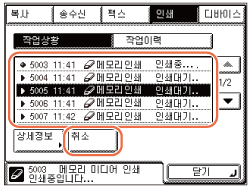 참고:
디바이스 화면이 나타나면 [인쇄]를 눌러 위와 같은 인쇄 화면을 표시합니다.
여러 작업을 선택하여 한 번에 취소할 수 없습니다. 한 번에 하나의 작업만 선택하여 취소하십시오.
|
|
2
|
[예]를 누릅니다.
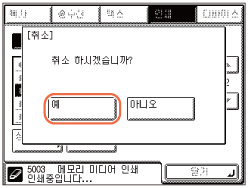 |
시스템 상황을 사용하여 인쇄 작업 확인 및 취소
시스템 상황 화면에서 진행 대기중이거나 진행중인 작업을 취소 및 인쇄 작업 상태를 확인할 수 있습니다.
|
참고
|
|
작업을 취소한 후에도 여러 매의 인쇄본이 출력될 수도 있습니다.
|
1
[시스템 상황] → [인쇄]를 누릅니다.
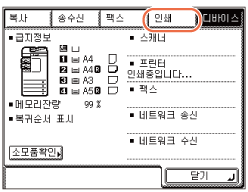
2
[작업상황]을 누릅니다.
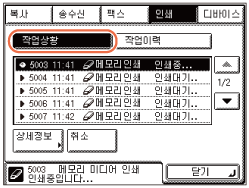
3
[ ] 또는 [
] 또는 [ ]를 눌러 작업 리스트를 스크롤하고 확인하거나 취소할 작업을 선택합니다.
]를 눌러 작업 리스트를 스크롤하고 확인하거나 취소할 작업을 선택합니다.
 ] 또는 [
] 또는 [ ]를 눌러 작업 리스트를 스크롤하고 확인하거나 취소할 작업을 선택합니다.
]를 눌러 작업 리스트를 스크롤하고 확인하거나 취소할 작업을 선택합니다.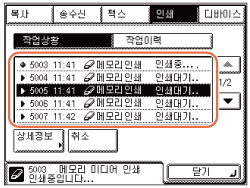
참고:
상황 화면에 표시된 메시지는 다음과 같습니다.
- [인쇄 중]: 현재 작업
- [대기 중]: 예약 작업
작업 상세 정보를 확인하려는 경우:
|
1
|
[상세정보]를 누릅니다.
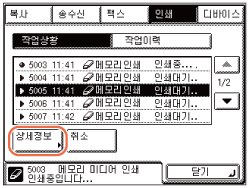 |
|
2
|
작업 상세 정보를 확인하고 [닫기]를 누릅니다.
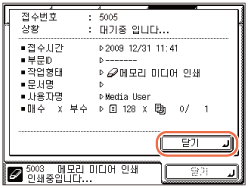 |
작업을 취소하려는 경우:
|
1
|
[취소]를 누릅니다.
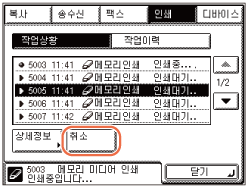 참고:
여러 작업을 선택하여 한 번에 취소할 수 없습니다.
|
|
2
|
[예]를 누릅니다.
작업을 취소하지 않으려면 [아니오]를 선택하여 이전 화면으로 돌아갑니다.
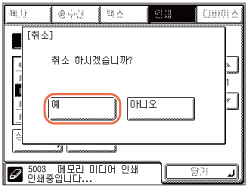 |
4
 (Reset)을 눌러 시작 화면으로 돌아갑니다.
(Reset)을 눌러 시작 화면으로 돌아갑니다.인쇄 이력 확인
시스템 상황 화면을 사용하여 완료된 인쇄 작업을 모두 확인할 수 있습니다.
|
참고
|
|
시스템 관리설정의 작업 이력 표시를 "해제"로 설정한 경우 인쇄 이력 화면이 시스템 상황 화면에 표시되지 않습니다. 작업 이력 표시를 설정하는 방법에 대한 자세한 내용은 기기를 무단 액세스로부터 보호를 참고하십시오.
|
1
[시스템 상황] → [인쇄]를 누릅니다.
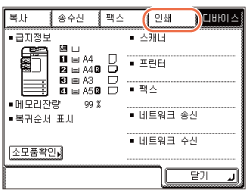
2
[작업이력]을 누릅니다.
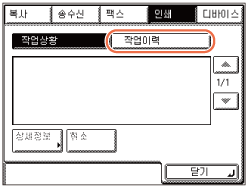
3
[작업 형태] → [프린터] 또는 [메모리 인쇄]를 누릅니다.
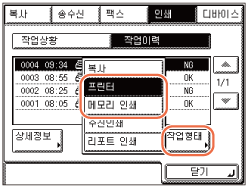
|
|
[프린터]:
|
프린터 드라이버에서 인쇄 작업을 확인합니다.
|
|
[메모리 인쇄]:
|
USB 메모리 미디어 장치를 사용하여 인쇄 작업을 확인합니다.
|
4
[ ] 또는 [
] 또는 [ ]를 눌러 작업 리스트를 스크롤하고 확인할 작업을 선택한 후 → [상세정보]를 누릅니다.
]를 눌러 작업 리스트를 스크롤하고 확인할 작업을 선택한 후 → [상세정보]를 누릅니다.
 ] 또는 [
] 또는 [ ]를 눌러 작업 리스트를 스크롤하고 확인할 작업을 선택한 후 → [상세정보]를 누릅니다.
]를 눌러 작업 리스트를 스크롤하고 확인할 작업을 선택한 후 → [상세정보]를 누릅니다.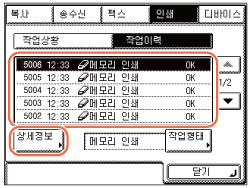
5
작업 이력 상세 정보를 확인하고 → [닫기]를 누릅니다.
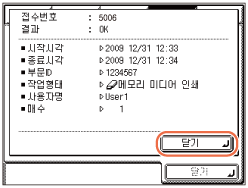
6
 (Reset)을 눌러 시작 화면으로 돌아갑니다.
(Reset)을 눌러 시작 화면으로 돌아갑니다.